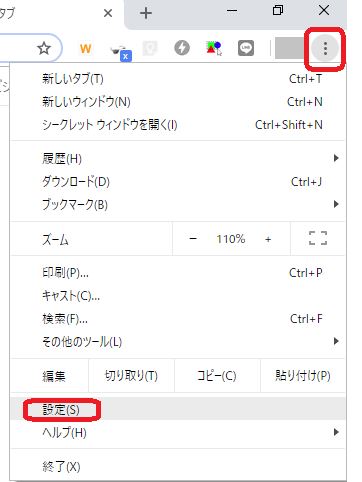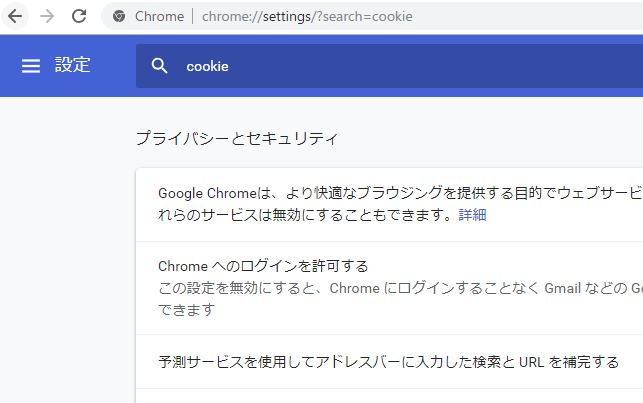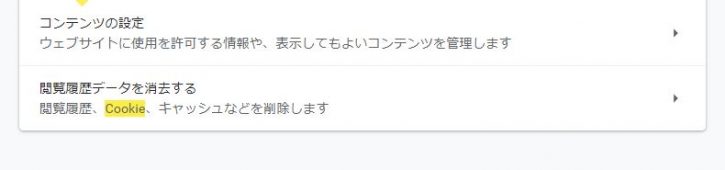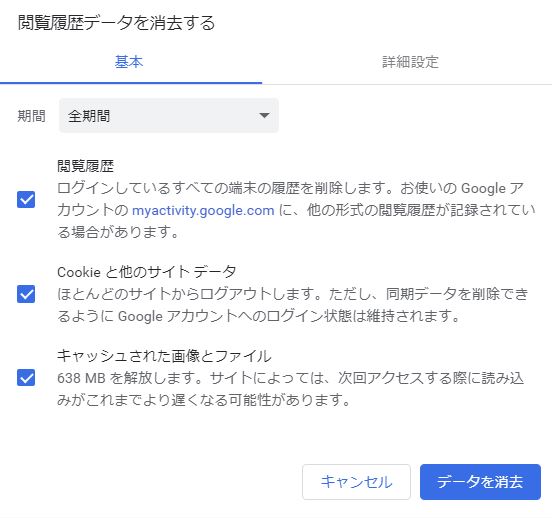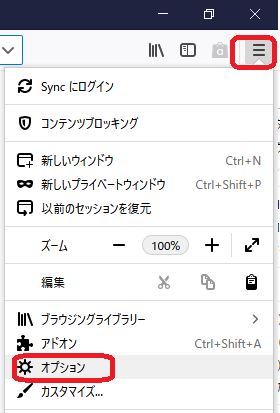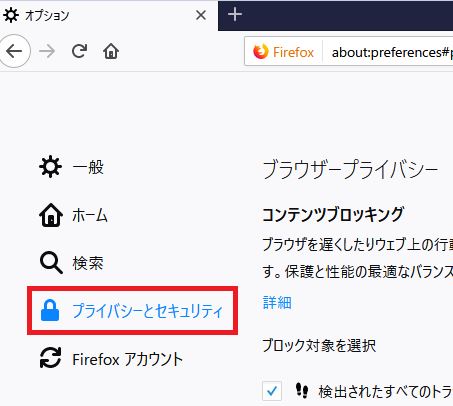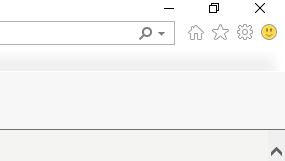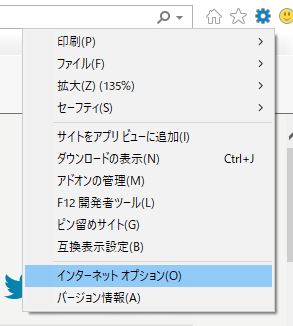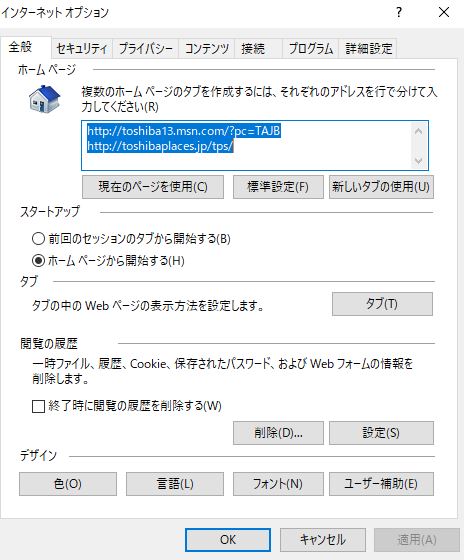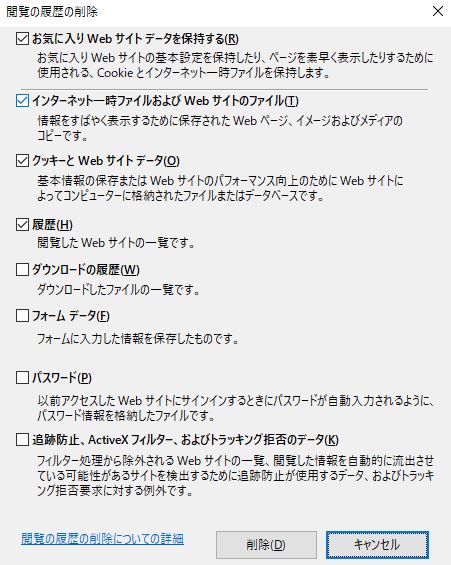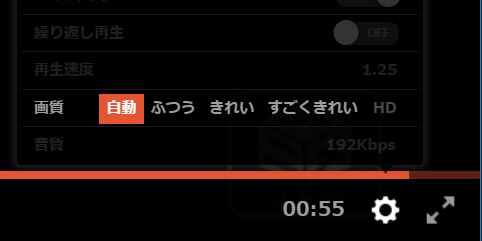dアニメストアをパソコンで再生できないフリーズエラーで止まる解決策2019!速度が遅くカクカク音声途切れる
このページではではドコモが提供しているアニメ動画サイトdアニメストア をWindowsパソコンで再生できなかったり、音声や再生がカクカクで途切れる場合の解決方法の手順をまとめてみました。
アニメ放題の画面真っ白でInternet Explorerは応答していませんとフリーズして視聴できない解決策
アニメ放題がパソコンで再生できない不具合エラー解決方法2019!FirefoxなどWindows PC動作問題&対応ブラウザ
dアニメストア対応機種や動作環境を確認する
再生エラーや音声速度がカクカクになった場合はまず対応機種や動作環境を確認してください。
2018年12月現在、dアニメストアが公式に発表しているのは下記のとおりです。
| OS | Silverlight
HTML5プレーヤー
|
| 推奨ブラウザ | Silverlight
HTML5プレーヤー
|
OSはWindows7、8、10にMac OS X 10.10以上。
こちらは殆どの方がクリアーしている条件なので問題は殆ど無いでしょう。
SilverlightやHTML5プレーヤーとは
SilverlightやHTML5プレーヤーとはブラウザで動画を見るためのソフトウァです。
ブラウザにインストールされていなければ、手動でインストールする必要があります。
| Silverlight | 2018年現在IEのみ対応 |
| HTML5プレーヤー | IE11(Windows)、Chrome最新バージョン、Microsoft Edge、Firefox最新バージョン(Windows)で対応 |
まずはご自身のパソコンはどのブラウザでバージョンは最新なのかを確かめてください。
そしてIE11がエラーで再生されない場合はChromeやFirefoxなどで再生されるか確かめると解決は早いです。
ソフトバンクのアニメ放題のブラウザはIEのみ対応です。
詳細については下記リンクをご参照ください。
アニメ放題Silverlightはご利用できませんエラー解決方法!ChormeやFirefoxにIEとOperaも視聴できない
ブラウザのCookieや不要なファイルを削除する
昨日までは問題なく見れてたのに、再生しようとすると画面が真っ白くなって視聴できなくなった。
突然、再生スピードや音声がカクカクして見づらくなった。
長い間ブラウザを使用し続けているとこういった現象がたまに発生します。
知らず知らずのうちに不要なデータが蓄積されてしまい、それが原因となっている場合があります。
ブラウザも自動車などの機械と同じように定期的なメンテナンスが必要なのです。
ブラウザの場合は設定画面からCookie(クッキー)と不要なファイルを削除することが可能です。
下記にブラウザ別の削除方法を画像つきで記載しました。
バージョンが変わると若干画面が違う場合がありますが、基本は同じなので分かるかと思います。
Google ChromeのCoookieとファイルの削除方法
1、Chromeの画面右上にある3つの点をクリックして、設定をクリックします。
2、検索ボックスにcookieと入力します。
3、すると「閲覧履歴データを諸居する」という項目が表示されるので、それをクリックします。
4、下記3つのチェック項目にチェックを入れてデータを消去をクリックしてください。
データの消去が終了したらGoogle Chromeを再起動してください。
これで問題が解決しない場合はパソコンを再起動してください。
それでも解決しない場合は、ネットワークの速度が一時的に遅くなっていたり、障害が発生していて通信が遮断されている可能性があります。
契約されている通信会社のネットワーク状況を確認しましょう。
また、まれにセキュリティーソフトのアップデートにより通信が遮断される場合があります。
使用しているセキュリティーソフトを一時的に停止し、動画が再生されるか確認してください。
FirefoxのCoookieとファイルの削除方法
1、画面右上の3本線をクリックし、オプションをクリックします。
2、画面左に表示されている「プライバシーとセキュリティー」をクリックします。
3、Cookieとサイトデータ欄にある「データ消去」をクリックしてください。
4、下記2つの項目にチェックを、「消去」ボタンをクリックしてください。
消去が完了したらFirefoxを再起動してください。
これで問題が解決しない場合はパソコンを再起動してください。
それでも解決しない場合は、ネットワークの速度が一時的に遅くなっていたり、障害が発生していて通信が遮断されている可能性があります。
契約されている通信会社のネットワーク状況を確認しましょう。
また、まれにセキュリティーソフトのアップデートにより通信が遮断される場合があります。
使用しているセキュリティーソフトを一時的に停止し、動画が再生されるか確認してください。
2019年新作アニメ人気&おすすめランキング!春夏秋冬1月,4月,7月,10月,12月作品まとめ一覧
IEのCookieとファイルの削除方法
1、画面右上の歯車をクリックします。
2、インタネットオプションをクリックします。
3、全般のタブ内にある「閲覧の履歴」の削除をクリックします。
4、下記4つの項目にチェックを入れて削除をクリックしてください。
- お気に入りWebサイトデータを保持する。
- インターネット一時ファイル及びWebサイトのファイル
- クッキーとWebサイトデータ
- 履歴
削除後はIEを再起動してください。
これで問題が解決しない場合はパソコンを再起動してください。
それでも解決しない場合は、ネットワークの速度が一時的に遅くなっていたり、障害が発生していて通信が遮断されている可能性があります。
契約されている通信会社のネットワーク状況を確認しましょう。
また、まれにセキュリティーソフトのアップデートにより通信が遮断される場合があります。
使用しているセキュリティーソフトを一時的に停止し、動画が再生されるか確認してください。
2019年1月冬新作アニメおすすめランキングまとめ!ツイッターフォロワー数ナンバーワン人気は?
動画の画質や音質を落とす
dアニメストアでは自動、ふつう、綺麗、すごくきれい、HDの4種類の画質を選択できます。
以前は問題なく再生されていても、午後7時~11時の間は特にアクセスが集中して再生速度が遅くなったりすることがあります。
また、音質も128Kbpsと198Kbpsの2種類があるので、データ量の低い128Kbpsに切り替えてください。
以上がdアニメストアが見れなかったり再生されないなど、不具合があった際の問題解決方法です。
殆どないでしょうが、dアニメストア自体一時的な問題が発生することも考えられます。
その場合はパソコンやスマホなど複数の端末や複数の通信回線で同じ状況になるか確認してみましょう。
Zガンダム全話無料動画視聴方法の裏技!ネットで公式フル動画サイトを見る手段2018&2019